 jlink烧写程序图文教程.docx
jlink烧写程序图文教程.docx
- 文档编号:9825901
- 上传时间:2023-02-06
- 格式:DOCX
- 页数:12
- 大小:1.72MB
jlink烧写程序图文教程.docx
《jlink烧写程序图文教程.docx》由会员分享,可在线阅读,更多相关《jlink烧写程序图文教程.docx(12页珍藏版)》请在冰豆网上搜索。
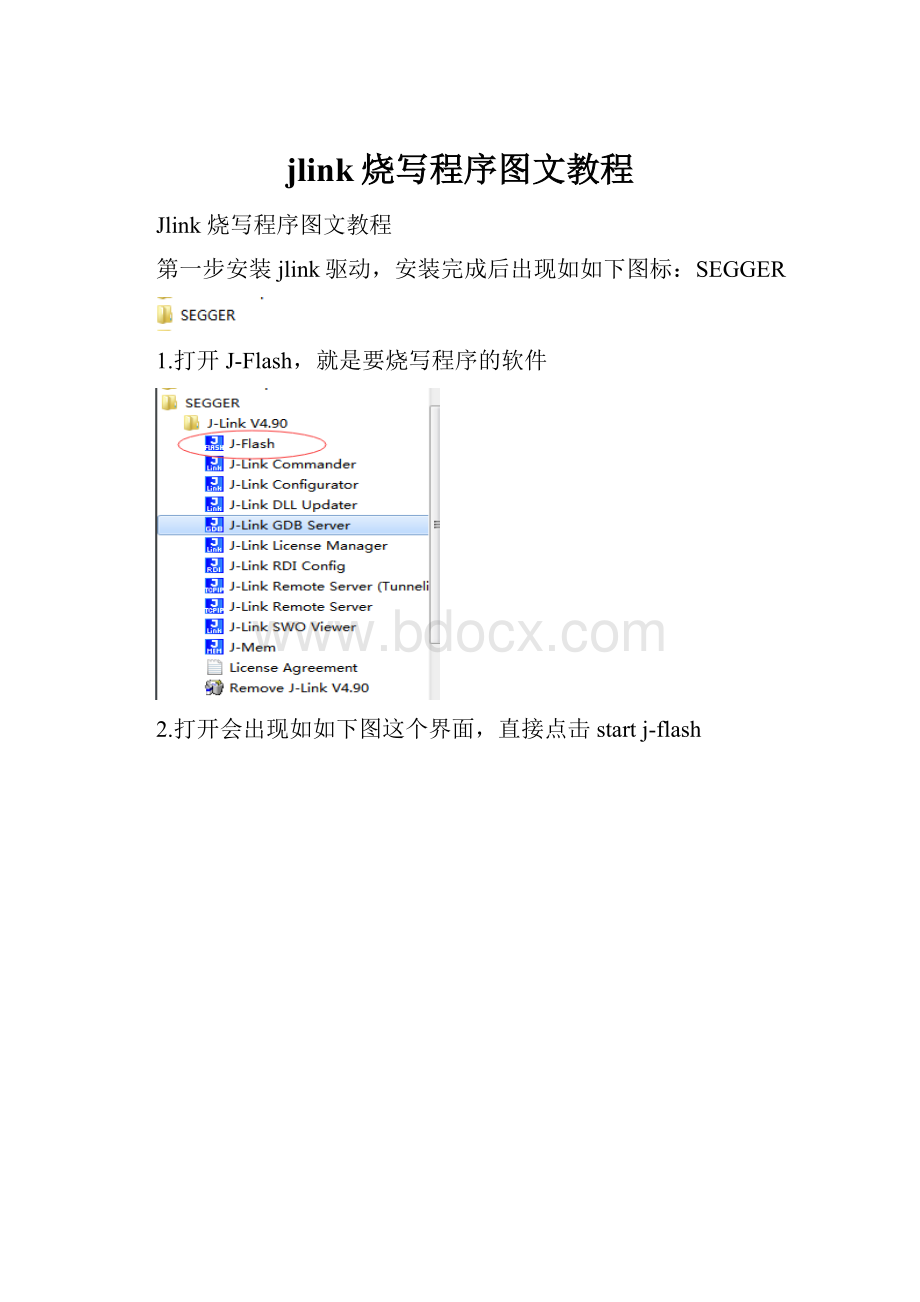
jlink烧写程序图文教程
Jlink烧写程序图文教程
第一步安装jlink驱动,安装完成后出现如如下图标:
SEGGER
1.打开J-Flash,就是要烧写程序的软件
2.打开会出现如如下图这个界面,直接点击startj-flash
3.进入后,点击openproject,打开工程
4.选择你的cpu芯片的对应jflash,如下图是对应的NXP的LPC2114这款芯片,D:
\ProgramFiles\SEGGER\JLink_V490\Samples\JFlash\ProjectFiles\NXP,这个是路径
完成后,会提示成功的标语,如下图中我已经选择了下载文件,所以出现了对应的二进制文件,正常情况下到这一步是没有出现2进制文件的,这时需要点击图中的connect,
如果出现下面错误,就是提示couldnotfindanyflashdevices,这表示连接不成功,
解决的方法就是,选择options—projectsettings,改变cpu设备
点击CPU选项,按图中选择device,找到你对应的cpu就可以了
这是提示连接成功的截图。
之后就可以选择你所需要下载的程序文件了,点击file—opendatafile
这边需要注意的是,每次只能打开一个程序文件,比如图中的二进制文件,只能有一个
接着就是烧写了,点击target–program
如果出现readmemoryerror错误,有2个选择,1关闭当前要下载的程序,重新选择二进制文件,2,选择target中的program&verify或者auto,一般情况下auto这个选择都是可以执行的,
这个auto一般情况下都是下载成功的,如果到这一步还不成功的话,就选择关闭软件,按上面再来一次,或者重新选择程序,最后一图就是下载成功的提示,一切完成。
- 配套讲稿:
如PPT文件的首页显示word图标,表示该PPT已包含配套word讲稿。双击word图标可打开word文档。
- 特殊限制:
部分文档作品中含有的国旗、国徽等图片,仅作为作品整体效果示例展示,禁止商用。设计者仅对作品中独创性部分享有著作权。
- 关 键 词:
- jlink 程序 图文 教程
 冰豆网所有资源均是用户自行上传分享,仅供网友学习交流,未经上传用户书面授权,请勿作他用。
冰豆网所有资源均是用户自行上传分享,仅供网友学习交流,未经上传用户书面授权,请勿作他用。


 1212中级汽车维修工考试试题三.docx
1212中级汽车维修工考试试题三.docx
